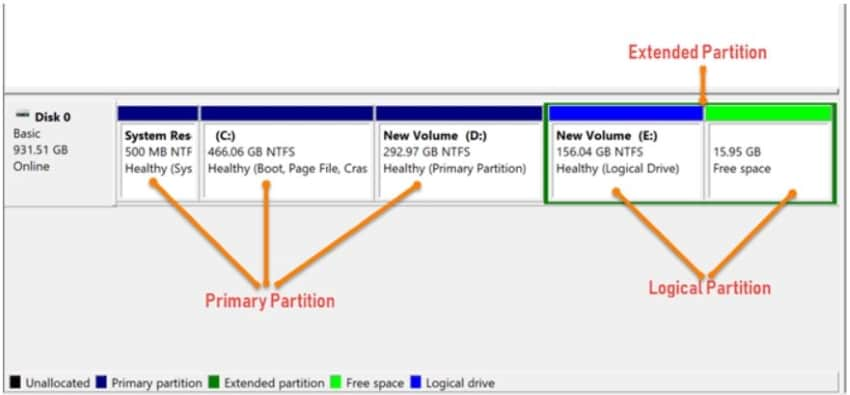
Cada proprietário de computador pode aprender algumas coisas sobre o funcionamento do mesmo. O conhecimento técnico ajuda quando você encontra problemas com seu computador ou quando o atualiza. As partições de disco são uma das primeiras coisas que você deve entender.
Existem diferentes tipos de partições: primárias, estendidas e lógicas. Você quer saber quais são as diferenças? Não se preocupe. Este artigo irá explicar sobre a partição primária e a diferença entre a partição primária e lógica.
Neste artigo, você vai aprender:
Parte 1. O que é uma partição primária?
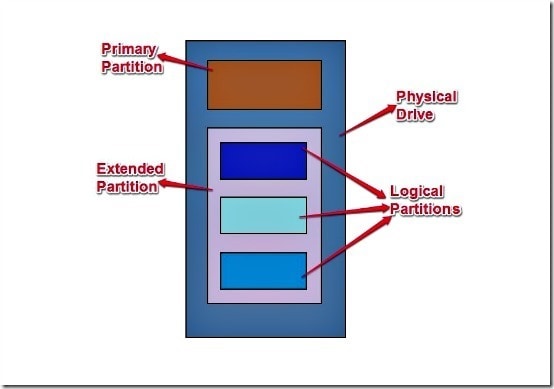
Primeiro, vamos discutir o que é uma partição. Você pode dividir um disco rígido em diversas unidades de armazenamento. Assim, parece que um único disco tem vários discos. Estas unidades são chamadas de partições.
Você pode dividir um disco rígido em duas partições: Partição primária e partição estendida. Uma unidade de disco pode ter no máximo quatro partições primárias e cada uma pode ter seu sistema operacional. Dito isso, apenas uma partição primária pode estar ativa e as outras ficarão ocultas. Uma partição primária possui um tipo de código que indica o sistema de arquivos que contém ou se possui ou não um uso específico.
Vejamos algo que facilita a memorização de uma partição primária: Se você precisa da unidade para ser inicializável, ela deve ter uma partição primária. Além disso, um disco rígido requer pelo menos uma partição primária. Você pode, também criar uma partição primária usando o DiskPart.
Parte 2. Como encontrar a partição primária?
Você pode localizar a partição primária ou a partição do sistema no Gerenciamento de Disco. Siga os passos abaixo:
Passo 1. Clique em Iniciar ou pressione a tecla Windows no teclado. Clique em Gerenciamento do Computador.
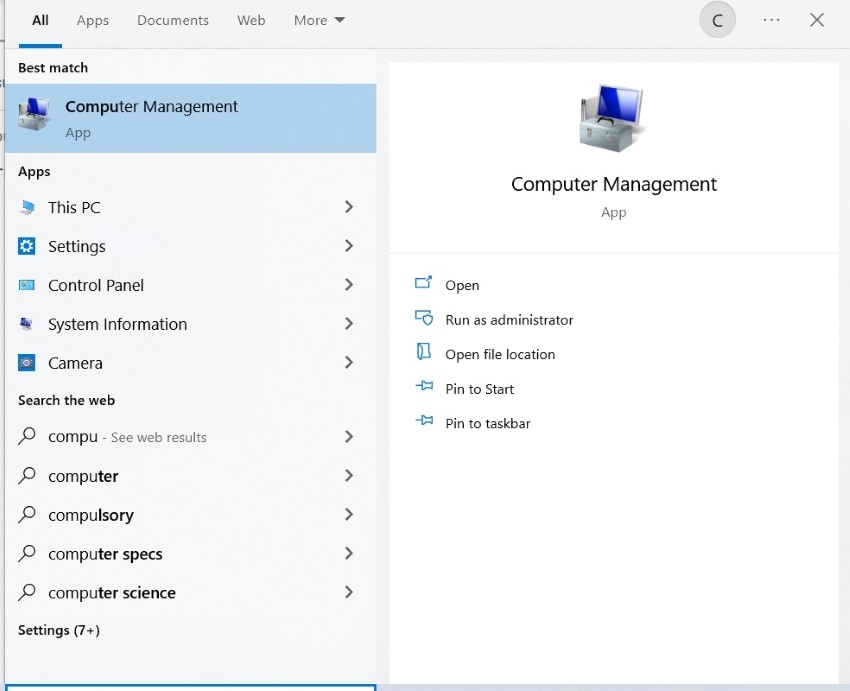
Passo 2. Clique em Armazenamento > Gerenciamento de Disco.

Passo 3. Você verá uma tabela de unidades ou partições em seu computador. Clique em uma unidade da tabela. Verifique os detalhes e procure a Partição Primária.
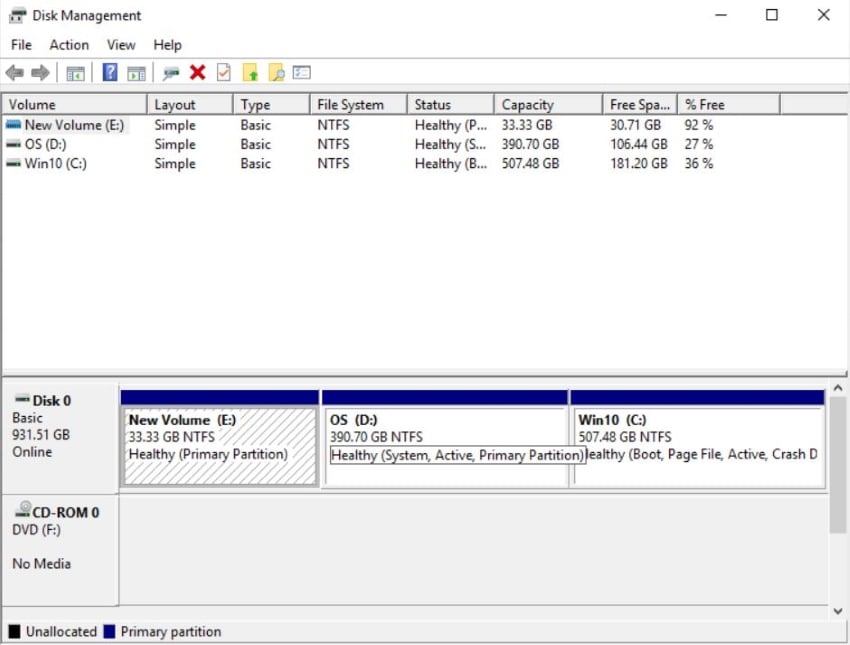
Parte 3. Partição primária vs partição lógica: Qual a diferença?
Como os três tipos de partições foram mencionados, também existem diferenças significativas entre partições primárias e estendidas. Mas nesta seção, vamos nos concentrar mais na partição primária vs partição lógica.
O identificador mais fácil é se a partição é inicializável ou não. Se a resposta for sim, é uma partição primária. E se a resposta for não, provavelmente é uma partição lógica. Além disso, você pode armazenar o sistema operacional e os dados em uma partição primária. Enquanto isso, você só pode usar partições lógicas para armazenamento de dados.
Dito isso, uma partição primária é mais importante do que uma partição lógica. É a partição que pode ser marcada como ativa para o BIOS localizar. Um computador não pode não inicializar sem uma partição primária. E qual é o sentido de ter um computador se você não pode ligá-lo?
Uma unidade de disco pode ter diferentes configurações. Por exemplo, você pode configurar quatro partições primárias ou três partições primárias e uma partição estendida. Você pode ter quantas partições lógicas quiser em um disco MBR.
Além disso, você pode converter a partição lógica em uma partição primária. Você também pode converter a partição primária em uma partição lógica.
Tipo de partição |
Numero máximo |
Inicializável |
Ele pode armazenar dados e sistema operacional? |
Estrutura |
| Partição primária | 4 | Sim | Sim | Autônomo, independente |
| Partição lógica | Ilimitado em discos MBR | Não | Somente dados | Subdivisão de uma partição estendida |
Parte 4. Posso excluir a partição primária?
"É seguro excluir a partição do sistema?" - Quora
Se a partição primária em questão estiver rotulada como “Ativa”, não é aconselhável excluí-la. Essa é a partição do sistema e excluí-la pode comprometer o bom funcionamento do seu computador. Também pode não inicializar mais.
Suponha que você deseja excluir uma partição primária que não está em uso atualmente. Você pode fazer isso. Excluir a partição pode liberar algum espaço para seus outros programas. Ou você pode usar isso para estender outra partição.
Antes de prosseguir, você precisa saber de uma coisa muito importante: Excluir uma partição também exclui todos os dados armazenados nela. Portanto, você deve primeiro verificar o conteúdo da partição para ver se algo valioso está armazenado lá. Em seguida, copie esses arquivos em unidades externas ou pen drives. Além disso, você pode salvar os arquivos na nuvem. Se você não precisar de nenhum dos dados encontrados na partição, você pode excluí-la.
Passos para excluir a partição primária
Então, como excluir uma partição primária? Você pode usar o DiskPart para fazer isso. O Diskpart é um utilitário de particionamento de disco interno do Windows.
Siga os passos fornecidos abaixo. Siga estas instruções, pois fazer algo ligeiramente diferente pode produzir outros resultados. Pior ainda, podem ser resultados indesejáveis.
Passo 1. Verifique os números da partição primária
Clique com o botão direito do mouse no ícone do Windows no canto inferior esquerdo da tela do computador. Selecione Gerenciamento de Disco. Verifique o número de partições primárias em seu disco de destino.
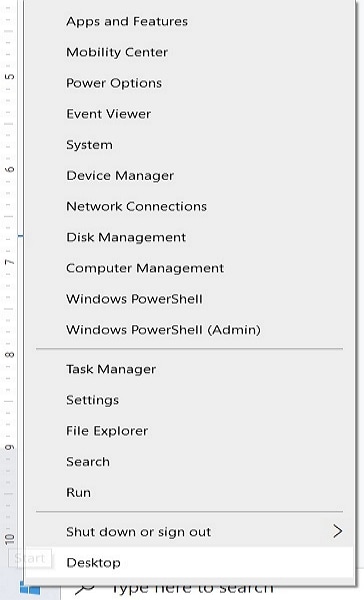
Passo 2. Use o DiskPart para excluir as partições primárias
Abra o Prompt de Comando clicando em Iniciar > procure por Prompt de Comando > Executar como administrador. Em seguida, digite os seguintes comandos, um por um. Lembre-se de pressionar Enter após cada linha.
- diskpart
- list disk
- select disk # (Substitua “#” pelo número do disco correto)
- list partition
- select partition # (Substitua “#” pelo número da partição correta)
- delete partition
Repita o procedimento até remover todas as partições primárias que deseja excluir. Por fim, digite exit para fechar o DiskPart.
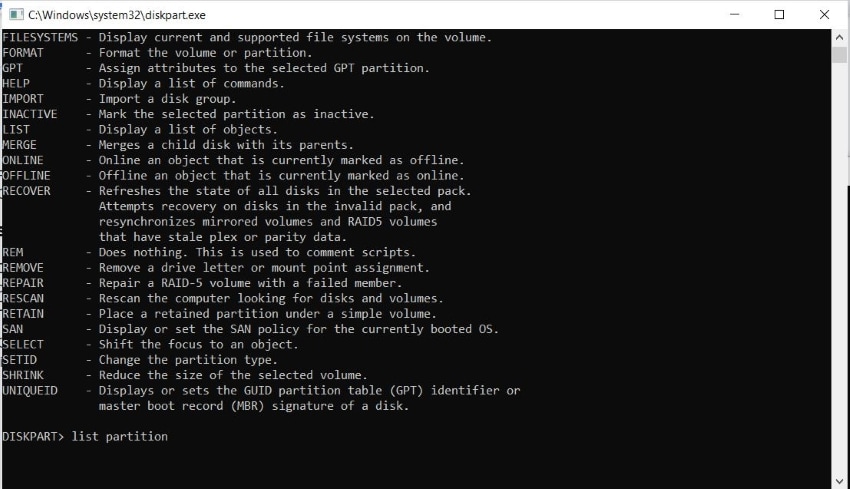
Parte 5. Como recuperar partições primárias excluídas?
E se você acidentalmente excluiu uma partição primária? Isso pode ser um pesadelo. Felizmente, algumas ferramentas permitem restaurar a partição excluída ou perdida. Uma das melhores opções é o Wondershare Recoverit. O Recoverit é uma ferramenta de recuperação de dados com uma alta taxa de recuperação de sucesso. Se você ainda duvida de sua capacidade, saiba que esta ferramenta possui mais de 35 patentes de recuperação de dados.

Wondershare Recoverit – líder em recuperação de dados
Mais de 5.481.435 de pessoas já baixaram.
Lide com eficiência com vários cenários de perda de dados, incluindo partição perdida, exclusão acidental, formatação, ataque de vírus, tela azul ou preta da morte.
Capacidade de recuperar mais de 1.000 tipos de arquivos de quase todas as mídias de armazenamento, como SSDs, HDDs, unidades USB, cartões SD, discos rígidos externos, etc.
Uma interface intuitiva que permite pré-visualizar os arquivos antes da recuperação. Nenhum pagamento é necessário se os arquivos forem irrecuperáveis.
Como recuperar uma partição primária excluída usando o Wondershare Recoverit
O Wondershare Recoverit usa um processo simples com três passos para recuperar partições perdidas. Siga estes passos simples:
Passo 1. Selecione a partição perdida
Abra o Wondershare Recoverit. Em Discos Rígidos e Locais, selecione Partição Perdida.

Passo 2. Verifique a partição perdida
O Recoverit verificará rapidamente a partição excluída ou perdida. Quando a verificação estiver concluída, você poderá verificar os arquivos recuperáveis. Você pode usar o botão Pré-visualizar para garantir que sejam os arquivos desejados.

Passo 3: Restaure os arquivos perdidos
Clique em Recuperar para recuperar seus dados perdidos.

Para Windows XP/Vista/7/8/10/11
Para macOS X 10.10 - macOS 13
Conclusão:
A principal diferença entre partições primárias e lógicas é que a primeira é inicializável. Uma unidade de disco pode ter um máximo de quatro delas. Enquanto isso, uma unidade pode ter tantas partições lógicas quanto um disco MBR. Mas, ao contrário das partições primárias, elas não podem armazenar sistemas operacionais.
Você pode excluir partições primárias, mas deve ter muito cuidado. Se você excluir acidentalmente uma partição estendida, poderá usar o Wondershare Recoverit para recuperar seus dados perdidos.


